Tin Tức
6 cách tăng khả năng bắt sóng wifi cho laptop bạn không nên bỏ qua
Tăng khả năng bắt sóng wifi sẽ giúp laptop kết nối mạng dễ dàng và mạnh hơn. Dưới đây GearVN sẽ giới thiệu đến bạn 6 cách để tăng tốc độ wifi nhanh cho laptop của bạn.
Xóa bộ nhớ cache và cookies của trình duyệt
Cache và cookies trình duyệt sẽ tích trữ dần theo thời gian từ đó gây quá tải cho truyền duyệt cũng như laptop của bạn. Cũng vì thế mà việc xóa cache, cookie sẽ giúp tăng tốc độ mạng hiệu quả mà vô cùng an toàn.
Để thực hiện thao tác này bạn cần làm theo các bước sau đây:
Bước 1: Mở Setting trình duyệt
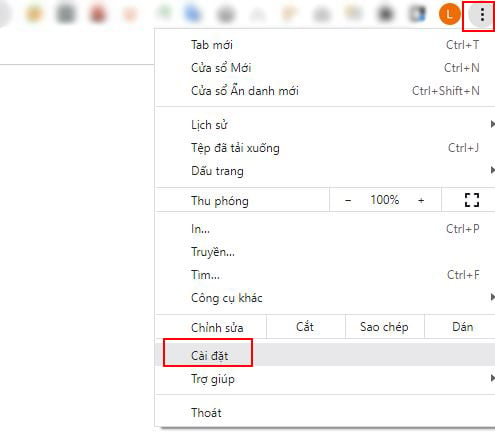
Bước 2: Vào “Quyền riêng tư và bảo mật” > “Xóa dữ liệu duyệt web”

Bước 3: Tại đây bạn chọn “Phạm vi thời gian” có thể 12 giờ, 7 ngày hoặc nhiều hơn tùy vào mong muốn của bạn. Sau đó chọn “Xóa dữ liệu” và đợi quá trình hoàn tất.
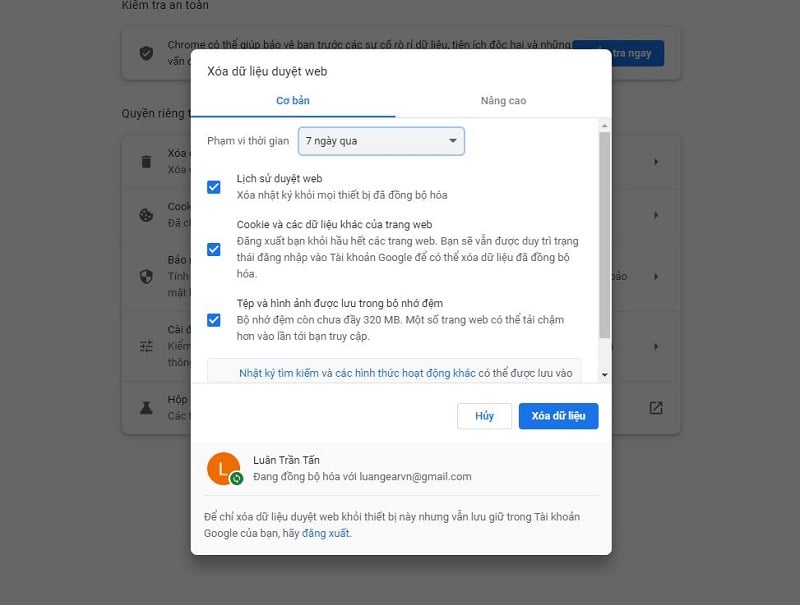
Tắt tính năng Windows Delivery Optimization
Windows Update Delivery Optimization là một tính năng luôn được Windows 10 bật mặc định. Tính năng này giúp người dùng tải bản cập nhật từ máy tính thay vì phải tải từ Microsoft vì vậy mà nó sẽ khiến cả máy tính chậm đi rõ rệt, bao gồm cả tốc độ mạng. Tắt nó đi sẽ giúp cải thiện tốc độ wifi của bạn (bạn có thể bật lại khi muốn cập nhật máy).
Bước 1: Nhấn tổ hợp phím “Windows + I” để mở “Windows Settings”, rồi click vào mục “Update & Privacy”.
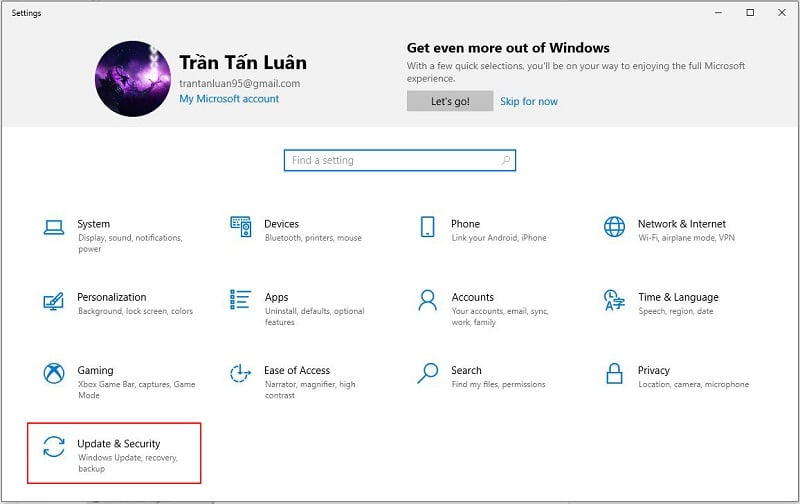
Bước 2: Click vào mục “Delivery Optimization”, rồi click để tắt nút gạt tại mục “Allow download from other PCs”.
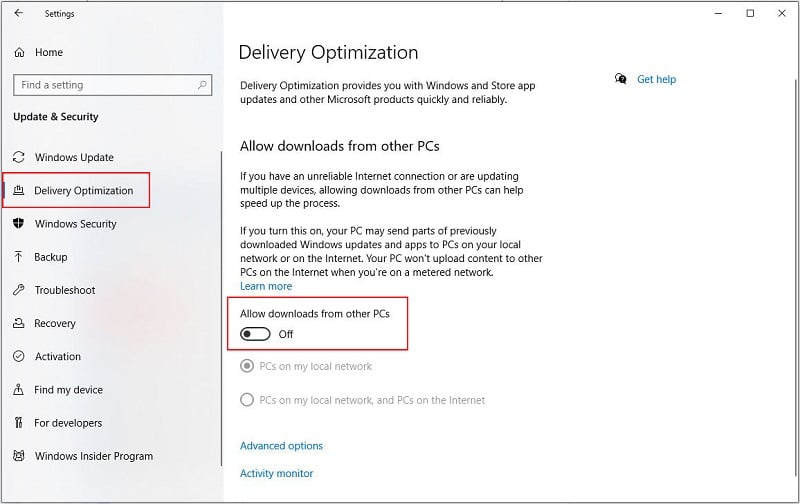
>>> Xem thêm: Mẹo khi quên mật khẩu máy tính đơn giản mà ít người biết
Tắt các ứng dụng ngầm trên laptop
Ứng dụng chạy ngầm luôn là thứ gây chậm máy nhất do sử dụng hiệu năng của máy và wifi thiết bị. Máy tính của bạn cài càng nhiều ứng dụng thì số lượng ứng dụng chạy ngầm càng nhiều.
Bước 1: Nhấn tổ hợp phím “Windows + I” để mở “Settings”, rồi click vào “Privacy”.
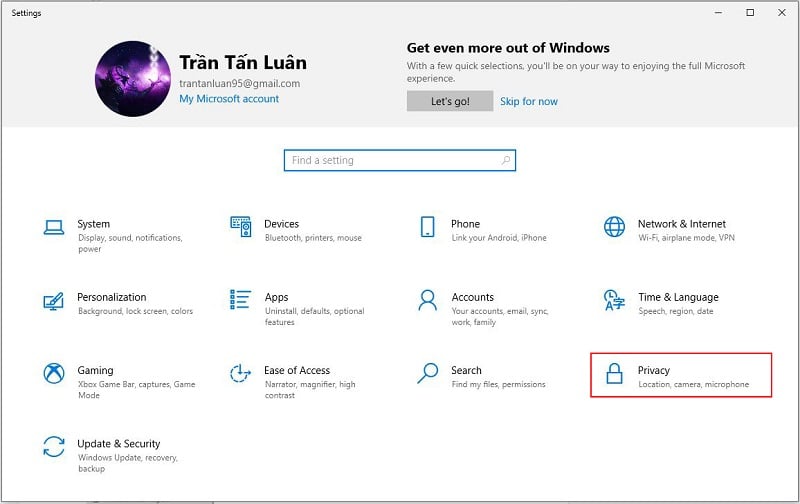
Bước 2: Click chọn mục “Background apps”. Khi này bạn chỉ cần tắt tất cả các nút để tắt các ứng dụng chạy ngầm.
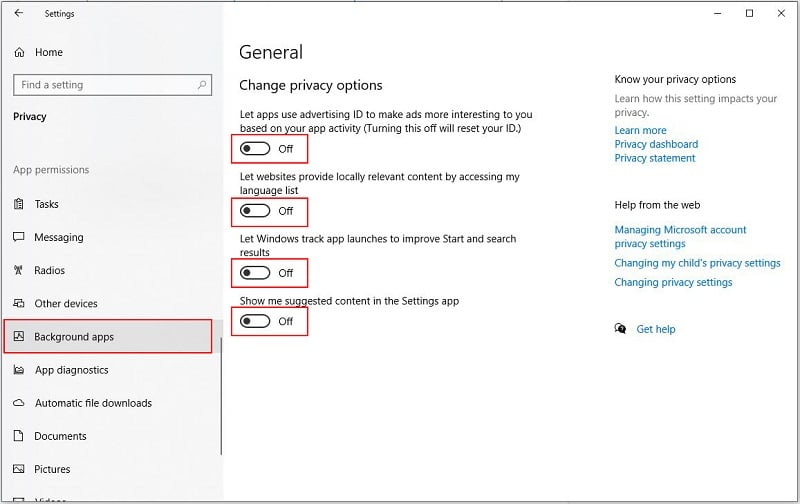
Tắt tính năng Windows Update
Bước 1: Dùng tổ hợp phím “Windows + R” để mở hộp thoại “Run”, nhập “services.msc” rồi nhấn Enter để mở hộp thoại.
Bước 2: Khi cửa sổ “Services” hiện ra bạn tìm đến “Windows Update” và click vào để mở cửa sổ Windows Update.
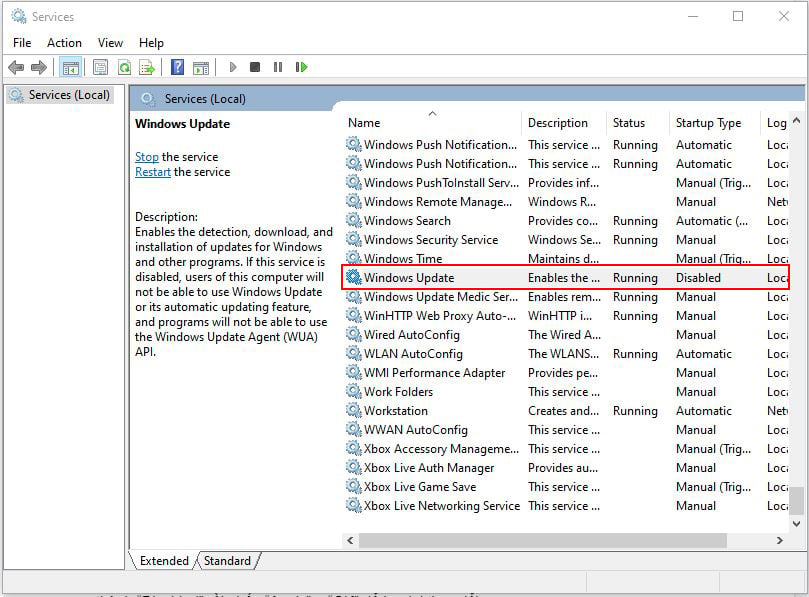
Bước 3: Khi cửa sổ Windows Update hiện ra bạn tìm đến mục “Startup type” và chuyển thành “Disabled” rồi nhấn “Apply” > “OK” để lưu lại thay đổi.
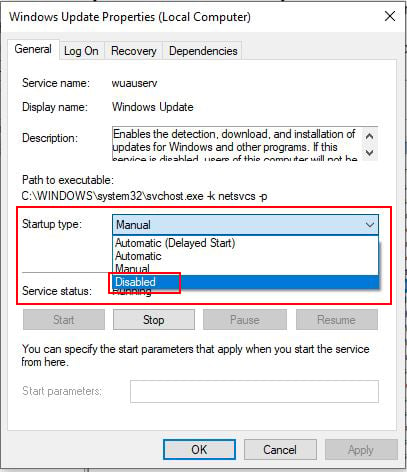
Kích hoạt Limit Reservable Bandwidth
Nếu bạn chưa biết thì Windows 10 luôn không cung cấp cho bạn 100% tốc độ kết nối mà sẽ luôn dự phòng 20% băng thông phục vụ cho các tính năng hệ thống của Windows như Update, …. Bạn hoàn toàn có thể tắt chế độ này đi để tăng tốc độ mạng wifi của bạn ở mức tối đa.
Bước 1: Nhấn tổ hợp phím “Windows + R” để mở hộp thoại “Run”. Nhập vào “gpedit.msc” rồi nhấn Enter.
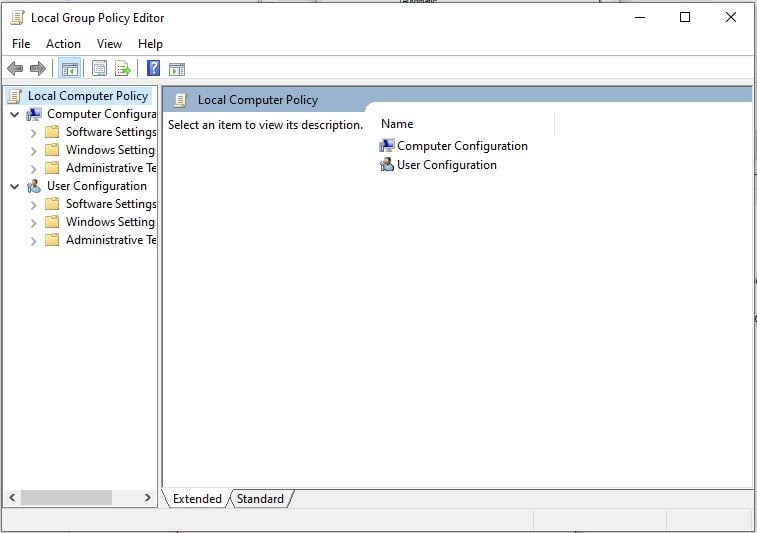
Bước 2: Cửa sổ “Local Group Policy Editor” sẽ hiện ra. Click lần lượt vào các mục Computer Configuration > Administrative Templates > Network > QoS Packet Scheduler.
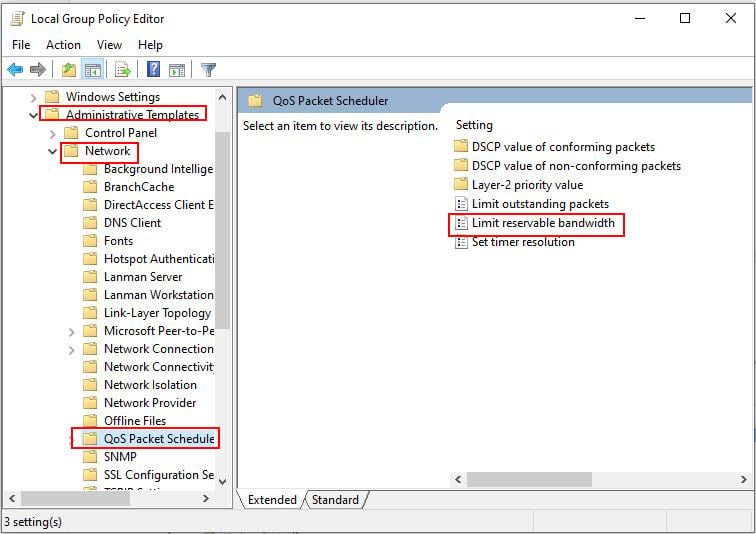
Bước 3: Tại hộp thoại “Limit reservable bandwidth” bạn tìm đến “Bandwidth limit”, giá trị mặc định là 80. Bạn hãy thiết lập nó về 0 rồi click “Apply” > “OK” để lưu lại.
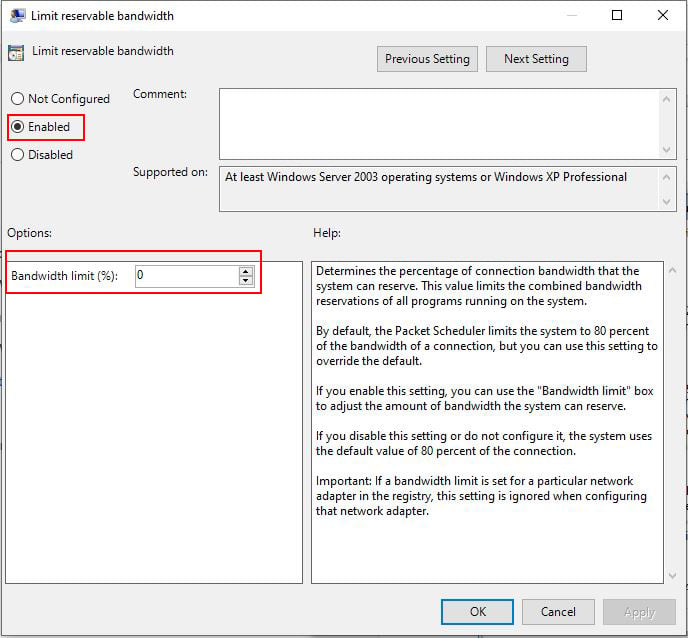
Gỡ cài đặt ứng dụng OneNote
OneNote tùy là một ứng dụng rất hữu ích nhưng đổi lại nó ngốn rất nhiều tài nguyên trên máy tính của bạn. Vậy nên nếu không có nhu cầu sử dụng tốt nhất bạn nên gỡ ứng dụng này đi sẽ giúp tốc độ mạng nhanh hơn.
Việc gỡ cài đặt phần mềm rất đơn giản, bạn chỉ cần vào menu “Start”, nhập vào “Onenote”, và kết quả sẽ hiện lên như hình. Lúc này chỉ cần click vào “Uninstall” là sẽ gỡ được ứng dụng này.
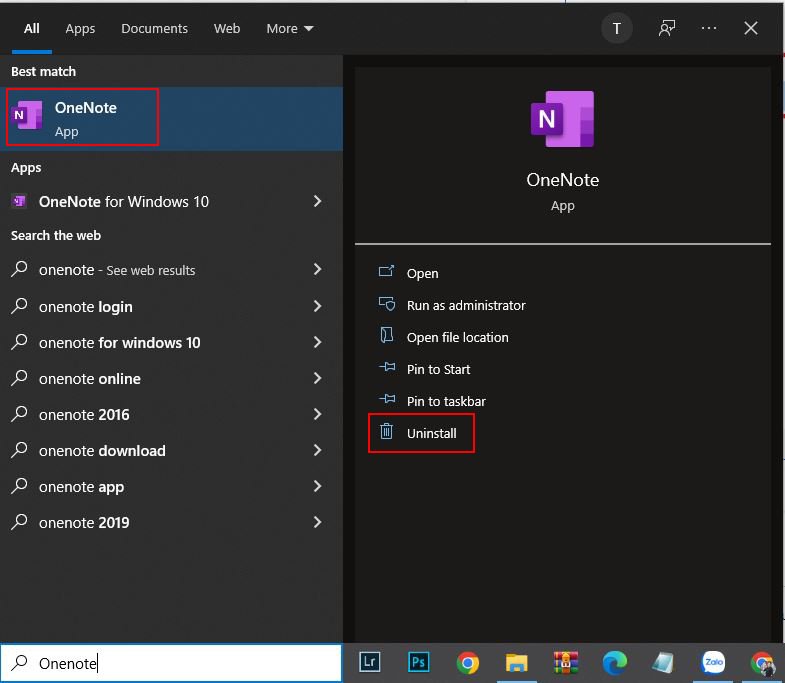
Trên đây là 6 cách tăng tốc độ mạng wifi mà GearVN muốn gửi đến bạn. Hy vọng qua những cách trên bạn sẽ cải thiện được tốc độ mạng của mình một cách an toàn và hiệu quả.
– Trần Tấn Luân –
